Apple Pay(アップルペイ)とは?特徴/メリットを詳しく解説!
Apple Pay(アップルペイ)とは何か解説しています。Apple Pay(アップルペイ)とは何か解説した後に、Apple Pay(アップルペイ)の特徴・メリットや設定における利用方法を紹介しています。また連携しているデバイスも確認しましょう。

目次
- 1Apple Pay(アップルペイ)とは
- ・Appleのモバイル端末で利用できる決済サービス
- 2Apple Pay(アップルペイ)の特徴
- ・FeliCaに対応したiPhoneは店舗で利用可能
- ・iPhoneと連携したApple Watchで利用可能
- 3Apple Pay(アップルペイ)を利用するメリット
- ・決済がスムーズ
- ・交通機関の利用がスムーズ
- 4Apple Pay(アップルペイ)が使える主な店舗
- ・Suica/iD/QUICPay対応の店舗で利用可能
- ・主な利用可能店舗一覧
- 5Apple Pay(アップルペイ)の利用方法〜設定〜
- ・登録可能なカード枚数
- ・登録手順
- 6Apple Pay(アップルペイ)の利用方法〜実店舗〜
- ・支払い手順
- ・デバイスによる認証方法の違い
- 7Apple Pay(アップルペイ)の利用方法〜Web〜
- ・利用できるショップ/サービスの調べ方
- ・支払い手順
- 8Apple Pay(アップルペイ)の利用方法〜交通〜
- ・SuicaカードをApple Payに取り込む手順
- ・Suicaアプリで新規発行する手順
- ・利用手順
- ・エクスプレス設定とは
- 9Apple Pay(アップルペイ)の口コミ
- ・Apple Payを利用した口コミ
- ・まとめ
- ・合わせて読みたい!Appleに関する記事一覧
Apple Pay(アップルペイ)とは
Apple Pay(アップルペイ)とは何か知っていますか。Apple Payは、クレジットカードやプリペイドカードをiPhoneで持ち運び、使えるようにしてくれる電子ウォレット機能のことを指します。Apple Payとは「財布」なのです。
Apple Payで電子マネーを利用できるという点をお伝えしていきます。電子マネーの例を出すと、Apple PayではSuica(スイカ)・iD(アイディ)・QUICPay(クイックペイ)の3つの電子マネーに対応しています。
いずれも日本国内ではメジャーな決済手段のことです。Apple Payでは、Suica(スイカ)・iD(アイディ)・QUICPay(クイックペイ)の3つの電子マネーをiPhoneというデバイスひとつで使用できます。
なお、Suicaカードや各種クレジッドカードなどを財布に入れておく必要がありません。
そして、財布を持たずに日常生活を送ることもできます。iPhoneさえ持っていることでお店でコーヒーを飲んだり、もしくは買い物をしたり、鉄道やバスに乗車したりできるのです。つまり、Apple Payとは、普段持ち歩いている財布の代わりになるということ。
Apple Payとは交通機関や店舗での電子マネー決済に使えるほかにも、対応アプリまたはウェブサイト上でのオンライン決済にも使うことが可能です。ただ、アプリやウェブサイトの数は多くありません。(2019年4月現在で12のサービスが対応している)
しかしながら、タクシーの配車を手配したり、あるいは出前を注文したりと、生活に身近なサービスをより手軽に受けられるようになるのでおすすめですね。
Appleのモバイル端末で利用できる決済サービス
Apple PayとはAppleのモバイル端末で利用できる決済サービスのことを指します。Apple Pay(アップルペイ)とは、スマートフォンiPhoneを利用した決済方法のことです。
また、お店のレジにあるリーダーにスマートフォンをかざすだけで支払いができる便利な決済方法になります。Apple Pay(アップルペイ)の使い方の初めは、使用するクレジットカードやプリペイドカードの登録でしょう。
必要な環境が整いましたら、使用したいカードをウォレットに取り込んでください。その手順とは非常に簡単です。
使用環境/対応機種
Apple Pay(アップルペイ)の使用環境/対応機種を以下の表にまとめましたので、ぜひ参考にしてみてください。
| Apple Payに必要なもの | 使用環境/対応機種 |
| デバイス | iPhone X、iPhone XS、iPhone 8、iPhone 8 Plus、 日本国内で販売されたiPhone 7とiPhone 7 Plus |
| Apple ID | Apple IDを取得、iCloudにサインインする |
| カード | 対応するクレジットカード、プリペイドカード |
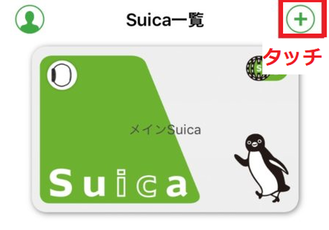 Apple Payでデビットカードを設定する方法と使い方!
Apple Payでデビットカードを設定する方法と使い方!Apple Pay(アップルペイ)の特徴
続いてはApple Pay(アップルペイ)の特徴を紹介します。以下の2つに関して深掘りしていきましょう。
- FeliCaに対応したiPhoneは店舗で利用可能
- iPhoneと連携したApple Watchで利用可能
本記事ではまず、Apple Pay(アップルペイ)とは何か解説しています。Apple Pay(アップルペイ)の特徴をはじめ、メリットや設定における利用方法、口コミについて紹介しています。
また、Apple Pay(アップルペイ)が使える主な店舗についてお伝えしています。そして、Suica/iD/QUICPayとも連携しているので非常に便利です。
FeliCaに対応したiPhoneは店舗で利用可能
1つ目に紹介するApple Pay(アップルペイ)の特徴とは、「FeliCaに対応したiPhoneは店舗で利用可能」であることです。
iPhoneと連携したApple Watchで利用可能
2つ目に紹介するApple Pay(アップルペイ)の特徴とは、「iPhoneと連携したApple Watchで利用可能」であることです。
 Apple Payとau WALLETクレジットカードはお得?登録方法は?
Apple Payとau WALLETクレジットカードはお得?登録方法は?Apple Pay(アップルペイ)を利用するメリット
続いてはApple Pay(アップルペイ)を利用するメリットを紹介していきます。決済がスムーズ・交通機関の利用がスムーズに関してお伝えしていきます。
本記事ではまず、Apple Pay(アップルペイ)とは何か解説しています。Apple Pay(アップルペイ)の特徴をはじめ、メリットや設定における利用方法、口コミについて紹介しています。
なお、Apple Pay(アップルペイ)が使える主な店舗についてお伝えしています。そして、Suica/iD/QUICPayとも連携しているので非常に便利です。
決済がスムーズ
1つ目に紹介するApple Pay(アップルペイ)を利用するメリットとは、「決済がスムーズ」であることです。Apple Payは一度クレジットカードや電子マネー登録することによって、専用の機械にかざすだけで決済が完了するのです。
Apple Payに対応している店舗数は非常に多いです。そして、QUICPay・Suicaなどに対応している店舗(ビックカメラ・ユニクロ・マクドナルドなど)であれば使用することができます。
また、キャッシュレス決済対応している店舗の場合には、ほとんどの場合Apple Payでの決済にも対応しています。
オンライン決済の場合はiPhone6s以前やMacでも利用可能
なお、オンライン決済の場合はiPhone6s以前やMacでも利用可能です。Apple Payは様々なアプリやウェブサイトで利用することができます。
iPhoneで利用できるアプリで直接利用することができるアプリも増え続けています、オンライン決済の場合はFelica未搭載のiPhone6s以前、もしくはMacでも利用することが可能ですのでおすすめですね。
交通機関の利用がスムーズ
2つ目に紹介するApple Pay(アップルペイ)を利用するメリットとは、「交通機関の利用がスムーズ」であることです。
Apple Payは交通機関での利用も想定されたスマホ決済システムです。そして、駅の改札を通るときもICカードをタッチするところにiPhoneをかざすことで通過できます。
当然のことながら全国のバスでも利用することができますし、乗車する際にICタッチするところにiPhoneをかざすだけで利用できるのです。
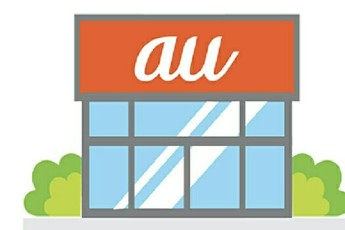 au WALLET プリペイドカードをApple Payに登録/追加する方法!
au WALLET プリペイドカードをApple Payに登録/追加する方法!Apple Pay(アップルペイ)が使える主な店舗
次はApple Pay(アップルペイ)が使える主な店舗を紹介していきます。以下の2つに関して解説します。
- Suica/iD/QUICPay対応の店舗で利用可能
- 主な利用可能店舗一覧
本記事ではまず、Apple Pay(アップルペイ)とは何か解説しています。Apple Pay(アップルペイ)の特徴をはじめ、メリットや設定における利用方法、口コミについて紹介しています。
また、Apple Pay(アップルペイ)が使える主な店舗についてお伝えしています。そして、Suica/iD/QUICPayとも連携しているので非常に便利でしょう。
Suica/iD/QUICPay対応の店舗で利用可能
Apple Pay(アップルペイ)が使える主な店舗は、Suica/iD/QUICPay対応の店舗で利用可能です。
主な利用可能店舗一覧
Apple Pay(アップルペイ)が使える主な利用可能店舗一覧は以下のとおりです。
| 主な利用可能店舗一覧 | |
| Apple Pay(アップルペイ)が使える主な店舗 | セブンイレブン ローソン ファミリーマート デイリーヤマザキ ミニストップ ポプラ セイコーマート ココカラファイン ツルハドラッグ マクドナルド すき家 ロイヤルホスト イオングループ ユニクロ ヨドバシカメラ ANA FESTA ENEOS ジャンカラ ユニバーサル・スタジオ・ジャパン MOVIX |
 【メルペイ】「iD」や「Apple Pay」で使う方法を解説!
【メルペイ】「iD」や「Apple Pay」で使う方法を解説!Apple Pay(アップルペイ)の利用方法〜設定〜
ここではApple Pay(アップルペイ)の利用方法として「設定」に着目していきます。録可能なカード枚数と登録手順を見ていきましょう。
本記事ではまず、Apple Pay(アップルペイ)とは何か解説しています。Apple Pay(アップルペイ)の特徴をはじめ、メリットや設定における利用方法、口コミについて紹介しています。
加えて、Apple Pay(アップルペイ)が使える主な店舗についてお伝えしています。そして、Suica/iD/QUICPayとも連携しているので非常に便利です。
登録可能なカード枚数
登録可能なカード枚数を、iPhone8以降のモデルとiPhone7以前のモデルに分けて紹介します。
iPhone8以降のモデル
以下のモデルでは最高12枚まで対応しています。
- iPhone X
- iPhone XS
- iPhone 8
- iPhone 8 Plus
iPhone7以前のモデル
iPhone7以前のモデルでは、最高で8枚までです。
登録手順
それでは、クレジットカードやプリペイドカードをApple Pay(アップルペイ)に追加する方法をお伝えしていきます。まずウォレットの画面の右上の青い「追加+」ボタンをタップしてください。
続いて使いたいカードをスキャンしましょう。その時に、セキュリティコードの入力を要求されます。なおセキュリティコードとは、通常カード裏面に記載されている3桁の数字のことです。ただ、アメックスだけは仕様が異なります。
セキュリティコードは「カード裏の署名欄に記載されている3桁の番号」と「アメックスブランドは表面に4桁」で記載しています。
次に、SMSで届いた8桁の認証番号を入力してアクティベートは完了です。
登録する際に気をつけること
Apple Pay(アップルペイ)にはどんなカードを登録できるのか知っていますか。使えるカードの種類は増え続けています。そして、今は全カードのほぼ9割がApple Pay(アップルペイ)に対応しているのです。
使用中のクレジットカードをぜひ一度読み込みましょう。仮に使えないカードの場合には、認証されず取り込むことができません。その場合は他のカードで試すか、もしくは新しいカードを作ってください。
ウォレット内のカードが1枚きりというのは非常に不便なので、Apple Payの利用の際はクレジットカード新規入会の良い機会になります。なお、最初に登録したカードがメインカードになるでしょう。
また、Apple Pay(アップルペイ)に複数のクレジットカードを登録する場合には、最初に読み込んだカードが主に決済に使われるメインカードとなります。
メインカードはウォレットアプリでも変更できます。しかしながら、画面上でドラッグして一番手前に持ってきても問題ありません。Apple Payでの支払い時には、そのカードが優先的に使われるようになるでしょう。
 Apple Pay(アップルペイ)で使えるおすすめのクレジットカードを紹介!
Apple Pay(アップルペイ)で使えるおすすめのクレジットカードを紹介!Apple Pay(アップルペイ)の利用方法〜実店舗〜
ここではApple Pay(アップルペイ)の利用方法として「実店舗」に関して見ていきましょう。本記事ではまず、Apple Pay(アップルペイ)とは何か解説しました。
Apple Pay(アップルペイ)の特徴をはじめ、メリットや設定における利用方法、口コミについて紹介しました。
また、Apple Pay(アップルペイ)が使える主な店舗についてお伝えしています。そして、Suica/iD/QUICPayとも連携しているので非常に便利です。ぜひ試してみてください。なお、連携しているデバイスを確認しましょう。
支払い手順
支払い手順の大まかな順番は、使用する電子マネーの種類を店員に伝えてから、リーダーにかざすという流れです。
使用する電子マネーの種類を店員に伝える
電子マネーの種類を伝えた上でリーダーにかざすのが流れが基本的な流れになります。Suicaで払う場合は「Suicaで」と、Contactlessなら「Contactlessで」と伝えてから決済してください。
なお、電子マネーの種類によっては対応していない店舗もあるため、ウォレットには対応電子マネーの種類が異なる複数のクレジットカードを登録しておくと安心でしょう。クレジットカードの切り替えは、その場で可能です。
またiPhoneの画面には、カードの種類と一緒に必ず電子マネーのロゴマークが表示されるため、問題ないでしょう。なお、JCBカードの表面には、QUICPayのロゴマークがはっきり表示されているのがわかると思います。
リーダーにかざす
店員さんが操作を終えて準備が整いましたら決済です。リーダーにiPhoneの上側をかざすだけです。決済音が鳴りましたら支払いは完了になります。
| 電子マネー | 規格 | カードの種類 |
| iD | NFC Type F(Felica) | ライフカード 三井住友カード dカード イオンカード その他 |
| QUICPay | NFC Type F(Felica) | American Expressカード セゾンカード その他 |
| Suica | NFC Type F(Felica) | Suicaカード |
| Contactless ※iOS 11.0以降対応 |
NFC Type A/B | American Expressカード JCBカード セブンカード セゾンカード オリコカード その他 |
デバイスによる認証方法の違い
以下ではデバイスによる認証方法の違いを表でまとめました。
| 違い | Touch ID | Face ID |
| 説明 | 指紋認証 | 顔認証 |
| 支払い方法 | ホームボタンに指を乗せる | サイドボタンをダブルクリック、iPhoneに視線を向ける |
| 対応OS | iPhone X以外 | iPhone X |
 【ApplePay】「QUICPay」の使い方を詳しく解説!
【ApplePay】「QUICPay」の使い方を詳しく解説!Apple Pay(アップルペイ)の利用方法〜Web〜
ここではApple Pay(アップルペイ)の利用方法として「Web」に着目して紹介します。利用できるショップ/サービスの調べ方と支払い手順に分けて見ていきましょう。
本記事ではまず、Apple Pay(アップルペイ)とは何か解説しました。Apple Pay(アップルペイ)の特徴をはじめ、メリットや設定における利用方法、口コミについて紹介しました。
なお、Apple Pay(アップルペイ)が使える主な店舗についてお伝えしています。そして、Suica/iD/QUICPayとも連携しているので非常に便利です。ぜひ試してみてください。
利用できるショップ/サービスの調べ方
国内で使える以下のようなアプリの場合でも、同様にApple Pay(アップルペイ)での支払いができます。利用できるショップは以下のとおりです。
- Yahoo!ショッピング
- Suica
- UNIQLOアプリ
- 全国タクシー
- 出前館
- giftee
- TOHOシネマズ 公式アプリ
- じゃらん
- ジーユー
- minne(ミンネ)
- Seel
- BASE(ベイス)
Apple Payに対応の上記のサービスでは、アプリ内だけでなくWebページでの決済もできます。MacでApple Payを使うときはアプリがないので、Webページから利用します。
便利なサービスでも、毎回クレジットカード情報を入力するような仕様は面倒ですよね。そこでApple Payなら最初にクレジットカードを登録しておくことにより、あとはどのWebサイトでも即決済できるので快適です。
なお、ウェブサイトで決済するときはSafariブラウザが必要ですので、Chromeブラウザで同じページを表示した場合でも、支払い方法にApple Payが表示されないでしょう。
支払い手順
インターネットサービスにおける支払い方法の画面に「Apple Pay」ボタンが表示されている場合に、基本的に海外含めどのサイトでもApple Pay(アップルペイ)は利用可能であることがわかります。
支払いに進むには、「Apple Pay」ボタンをタップするだけなので簡単ですね。仮に、VISAブランドなどウェブ決済に対応していないクレジットカードの場合には、ウォレット内の別のカードを使ってください。
切り替えは画面で簡単にできますし、後は認証すれば問題ありません。以上でで決済は完了です。海外サイトは国に応じて若干支払い方法が異なる場合もあります。ただ、指示通りに手続きすルコとでApple Pay(アップルペイ)で支払えます。
 【iPhone】Apple Payの設定方法をくわしく解説!
【iPhone】Apple Payの設定方法をくわしく解説!Apple Pay(アップルペイ)の利用方法〜交通〜
次はApple Pay(アップルペイ)の利用方法として「交通」に関して紹介します。SuicaカードをApple Payに取り込む手順・Suicaアプリで新規発行する手順・利用手順・エクスプレス設定とはについて見ていきます。
本記事ではまず、Apple Pay(アップルペイ)とは何か解説しました。Apple Pay(アップルペイ)の特徴をはじめ、メリットや設定における利用方法、口コミについて紹介しました。
また、Apple Pay(アップルペイ)が使える主な店舗についてお伝えしています。そして、Suica/iD/QUICPayとも連携しているので非常に便利です。ぜひ試してみてください。
SuicaカードをApple Payに取り込む手順
すでにカードタイプのSuicaを利用の方は、クレジットカードと同様にスキャンしてウォレットに追加しましょう。以上ででApple Pay(アップルペイ)で使えます。なお、Apple Pay(アップルペイ)に取り込めるSuicaカードの種類は以下のとおりです。
- Suica(無記名)
- My Suica(大人用記名)
- Suica定期券(通勤・大学)
まずは、プラスチックカード裏面のカード番号の下4桁を「カード番号」欄に入力してください。そして、My SuicaやSuica定期券は生年月日も入力しましょう。それから、カードをスキャンして完了です。
注意点
なおクレジットカードの場合と異なり、Suicaカードの取り込みについては以下のような注意点があります。それぞれ確認してください。
- スキャン完了後はプラスティックカードは使えなくなる
- スキャン完了後はSuicaのID番号が変わる
- オートチャージ設定は引き継がれないので再設定が必要
- カードのデポジット(500円)はSuica残高として返金
- 一旦Apple Pay(アップルペイ)に取り込むと、プラスティックカードのSuicaは使えなくなる
- カード発行時に支払ったデポジット代金も取り込み後には返金される
なお、クレジットカードはウォレットに取り込んだ後も使えます。しかしながら、ウォレットに追加したSuicaカードは廃棄するしかありませんので注意してください。
Suicaアプリで新規発行する手順
Suicaは、アプリ内で新規発行できることを知っていますか。発行されるSuicaはモバイルタイプでになります。したがって、デポジットの500円は必要ありませんので良心的ですよね。
Suicaアプリで新規発行する場合はまず、Suicaアプリをダウンロードしてください。そして、手順に沿ってSuicaを発行しましょう。上記の方法の場合では、2枚目以降のSuicaも簡単かつ無料で発行できますので有り難いですね。
利用手順
上の動画では実際に、Apple Pay(アップルペイ)の利用している様子を紹介しています。
エクスプレス設定とは
Apple Pay(アップルペイ)で2枚以上のSuicaを使い分ける場合において、ぜひ覚えておきたいことは「エクスプレス設定」でしょう。
エクスプレス設定は、最も利用頻度の高いSuica1枚だけに設定できるサービスです。また、エクスプレス設定によってそのSuicaだけはTouch IDやFace IDなしで自動改札機を通過できます。以下でわかりやすくまとめました。
- エクスプレス設定後はTouch IDやFace IDが不要
- 端末内の1枚のSuicaにしか設定できない
- 一部買物にも利用可能
複数のSuicaをiPhoneに登録している場合でも、Touch IDやFace IDなしで改札を通ることで、必ずエクスプレス設定されたSuicaで精算されるのです。
 iPhoneで楽天Edyを使う方法!ApplePayとの違いは?
iPhoneで楽天Edyを使う方法!ApplePayとの違いは?Apple Pay(アップルペイ)の口コミ
最後にはApple Pay(アップルペイ)の口コミを紹介します。本記事ではまず、Apple Pay(アップルペイ)とは何か解説しました。Apple Pay(アップルペイ)の特徴をはじめ、メリットや設定における利用方法、口コミについて紹介しました。
また、Apple Pay(アップルペイ)が使える主な店舗についてお伝えしています。そして、Suica/iD/QUICPayとも連携しているので非常に便利です。ぜひ試してみてください。
Apple Payを利用した口コミ
Apple Payを利用した口コミをTwitterから引用しましたので、参考にしてみてください。
ニューヨークの地下鉄、無事にApple Payで入場できた。 pic.twitter.com/CEBjMcxAmx
— 小山安博 Yasuhiro Koyama (@surblue) August 5, 2019
まとめ
今回の記事では、Apple Pay(アップルペイ)とは?特徴/メリットを詳しく解説!というテーマで執筆しました。まずはApple Pay(アップルペイ)とは何か解説しています。
Apple Pay(アップルペイ)の特徴や、Apple Pay(アップルペイ)を利用するメリットも紹介しました。
また、Apple Pay(アップルペイ)が使える主な店舗をはじめ、設定におけるApple Pay(アップルペイ)の利用方法や、実店舗におけるApple Pay(アップルペイ)の利用方法に関して見てきました。
そして、WebにおけるApple Pay(アップルペイ)の利用方法や、交通におけるApple Pay(アップルペイ)の利用方法も紹介しています。記事の最後には、Apple Pay(アップルペイ)の口コミもお伝えしているので、ぜひ参考にしてみてください。
合わせて読みたい!Appleに関する記事一覧
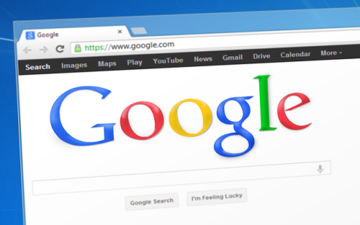 Googleがサブスクサービス「Play Pass」テスト中!Apple Arcadeに対抗?
Googleがサブスクサービス「Play Pass」テスト中!Apple Arcadeに対抗? 【iPhone/Android】「Apple Music」のリピート/シャッフル再生方法!
【iPhone/Android】「Apple Music」のリピート/シャッフル再生方法! Appleへ「無許諾音楽アプリ」対策強化求め!音楽配信サービス事業者など要望書!
Appleへ「無許諾音楽アプリ」対策強化求め!音楽配信サービス事業者など要望書! 【Apple Pay】iPhoneを使ってコンビニで支払う方法!
【Apple Pay】iPhoneを使ってコンビニで支払う方法!








































